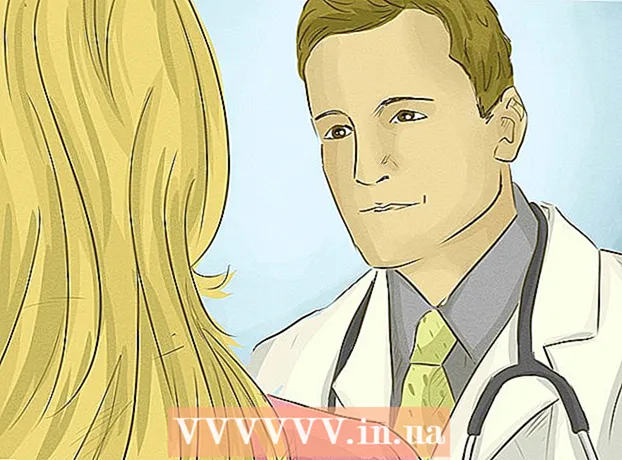Автор:
Robert Simon
Дата На Създаване:
15 Юни 2021
Дата На Актуализиране:
22 Юни 2024
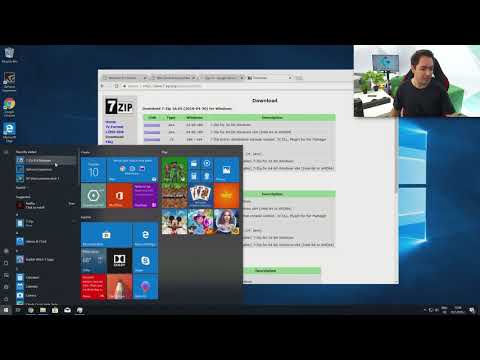
Съдържание
Тази wikiHow ви учи как да деактивирате и деактивирате разказвача - вградения екранен четец на компютри с Windows.
Стъпки
Част 1 от 2: Изключете разказвача
. Щракнете върху логото на Windows в долния ляв ъгъл на екрана.
- Ако Разказвачът работи, отварянето на Старт ще накара Разказвача да прочете на глас различните опции, включително името на Cortana (интелигентен личен асистент). Cortana ще се стартира и ще започне да чува входния звук, така че най-добре е да изключите разказвача, преди да изпълните тази стъпка.

Отворете Центъра за лесен достъп. Внос Лесен за достъп след това щракнете Център за лесен достъп в горната част на прозореца Старт.
Щракнете върху връзката Използвайте компютъра без дисплей (Използване на компютър без монитор). Връзката е точно под заглавието „Разгледайте всички настройки“ в средата на страницата.
Премахнете отметката от квадратчето „Включване на разказвача“ в горната част на прозореца. Това казва на вашия компютър, че не искате разказвачът да изскача всеки път, когато влезете.
Щракнете Приложи в долната част на страницата. Вашите настройки ще бъдат приложени.
Щракнете Добре за да потвърдите промяната си и да излезете от менюто. Разказвачът вече няма да изскача, когато влезете в компютъра. реклама
Съвети
- В повечето случаи можете да деактивирате разказвача, като натиснете комбинация от клавиши Ctrl+⊞ Печелете+↵ Въведете.
- На таблет с Windows трябва да натиснете бутона ⊞ Печелете Включете бутона за увеличаване на звука, за да излезете от разказвача.
Внимание
- Ако не въведете данни в Старт навреме, когато разказвачът е включен, програмата може случайно да активира Cortana, като извика името "помощник".